Odkąd Apple wypuścił iOS 11, HEIC stał się natywnym formatem obrazu na iPhonie i iPadzie. To skrót od Hight Efficiency Image File. Największą zaletą formatu HEIC jest tworzenie niewielkich rozmiarów plików przy zachowaniu jakości zdjęć. Jednak kompatybilność jest nadal problemem z powodu nowej wersji. Lepiej przed obejrzeniem zdjęć z iPhone'a na innych platformach lub przesłaniem ich do mediów społecznościowych przekonwertuj HEIC na JPG online postępując zgodnie z naszym przewodnikiem.
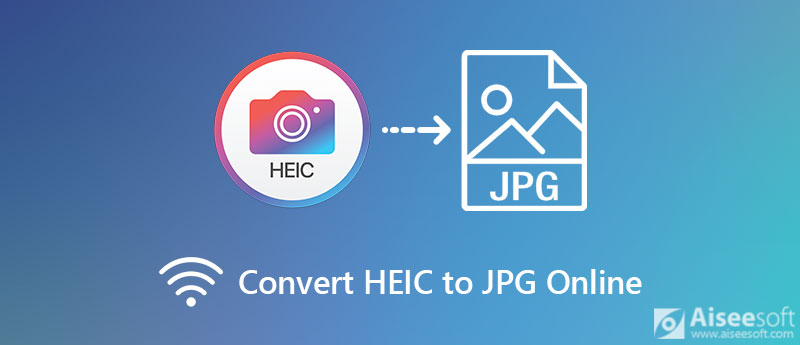
Nie można zaprzeczyć, że konwertery HEIC na JPG online są przenośne i wygodne; jednak większość z nich nie jest tak naprawdę darmowa. Dodają znak wodny do Twoich zdjęć i proszą o płatność, aby go usunąć. Aiseesoft Darmowy internetowy konwerter HEICz drugiej strony jest całkowicie bezpłatny.
Jak przekonwertować HEIC na JPG online za darmo?


Convertio to internetowy konwerter HEIC na JPG. Umożliwia zmianę obrazów HEIC na JPG lub inne formaty obrazów online. Oczywiście możesz z niego korzystać za darmo z limitem. Niektórzy użytkownicy zgłaszali, że po prostu zmienia rozszerzenie pliku, ale nie ponownie koduje obrazu. Jeśli nie masz nic przeciwko, wykonaj poniższe czynności.

Jak sama nazwa wskazuje, heic.online to kolejna internetowa aplikacja konwertująca HEIC na JPG. Nie ma opcji związanej z płatnością lub rejestracją. Nie doda znaku wodnego do twoich zdjęć. Pozwala jednak przetwarzać do 100 obrazów jednocześnie. Co więcej, ulegnie awarii, jeśli obrazy HEIC są duże.
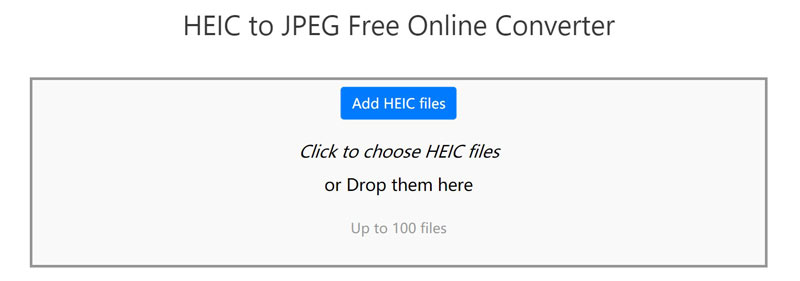
Wiele osób nie lubi konwertować HEIC na JPG online, częściowo z powodu problemu z wyciekiem prywatności. Konwerter Aiseesoft HEIC jest jedną z najlepszych alternatyw dla konwertera HEIC na JPG online. Może spełnić wszystkie Twoje potrzeby dotyczące konwersji HEIC.

Pliki do Pobrania
Aiseesoft HEIC Converter - Najlepszy konwerter HEIC na JPG offline
100% bezpieczeństwa. Bez reklam.
100% bezpieczeństwa. Bez reklam.
Jak przekonwertować HEIC na JPG w trybie wsadowym w trybie offline?



Jak otworzyć HEIC w systemie Windows 10?
Od aktualizacji z kwietnia 2018 r. system Windows 10 ma wbudowany kodek dla obrazów HEIC. Dlatego możesz wyświetlać obrazy HEIC jako miniatury w oknie Eksploratora lub otwierać je w przeglądarce zdjęć. We wcześniejszych wersjach w Microsoft Store jest rozszerzenie obrazu HEIF. Umożliwia otwieranie obrazów HEIC w systemie Windows 10. Chcesz otworzyć zdjęcia HEIC na Androidzie, kliknij tutaj uczyć się więcej.
Czy Convertio jest naprawdę darmowe?
Tak, Convertio oferuje bezpłatną wersję. Możesz przekonwertować kilka obrazów HEIC bez płatności. Jednak obsługuje tylko małe obrazy HEIC. Dodatkowo istnieje ograniczenie czasowe. Jeśli chcesz odblokować limit, nadal musisz kupić plan, który kosztuje co najmniej 9.99 USD miesięcznie.
Jak zmienić HEIC na JPG na iPhonie?
Otwórz aplikację Ustawienia, dotknij Aparat fotograficzny ikonę i wybierz Formaty. Przełączyć się z Wysoka wydajność do Najbardziej kompatybilny. Teraz otwórz Aparat fotograficzny aplikację i rób zdjęcia. Zostaną one zapisane jako obrazy JPG w aplikacji Zdjęcia.
Wnioski
W tym przewodniku opisano trzy proste sposoby bezpłatnej konwersji HEIC na JPG online. Convertio umożliwia przesyłanie obrazów HEIC z różnych źródeł, a następnie konwertowanie ich na inny format obrazu. HEIC Online jest w stanie obsłużyć do 100 obrazów HEIC jednocześnie. Dla początkujących najlepszym wyborem jest Aiseesoft Free Online HEIC Converter. Aiseesoft HEIC Converter to najprostszy sposób na konwersję HEIC do JPG w trybie offline. Jeśli nadal masz pytania, skontaktuj się z nami, pozostawiając wiadomość pod tym postem.
Heic Converter
Co to jest HEIC? HEIC Viewer Otwórz i wyświetl plik HEIC Otwórz obrazy HEIC na Androidzie HEIC a JPEG Konwerter HEIC na PNG Konwertery HEIC na JPEG Online Najlepszy darmowy konwerter Heic Przegląd konwertera iMazing HEIC Recenzja konwertera HEIC Apowersoft Konwertuj HEIC na PDF Konwertuj HEIC do PNG Konwertuj HEIC na JPG na iPhonie Konwertuj HEIC na JPG za pomocą Dysku Google Konwertuj HEIC na JPG Online Konwertuj HEIC na JPG
Aiseesoft HEIC Converter to profesjonalne oprogramowanie do konwersji zdjęć z iPhone / iPad / iPod z HEIC do JPG / PNG na Windows / Mac bez obniżania jakości obrazu.
100% bezpieczeństwa. Bez reklam.
100% bezpieczeństwa. Bez reklam.